Microsoft Security Essentials - brezplačen prenos
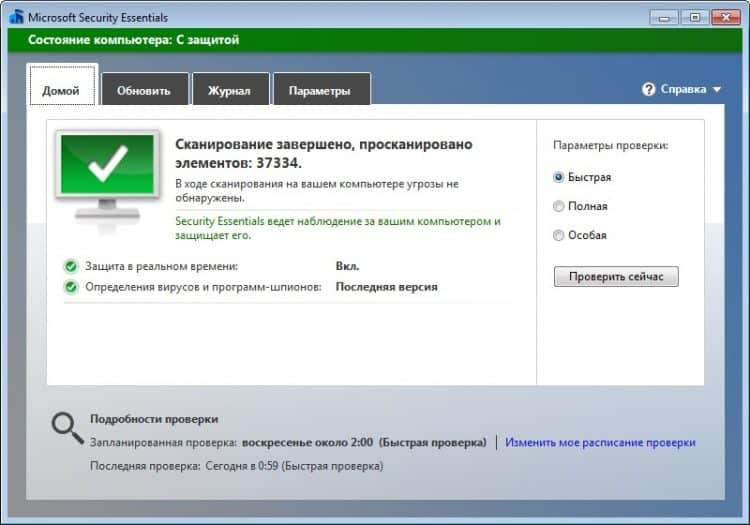
- 3988
- 1213
- Clarence Cole
Zadovoljstvo
- Glavne funkcije
- Kako prenesti in namestiti Microsoft Security Essentials v računalnik?
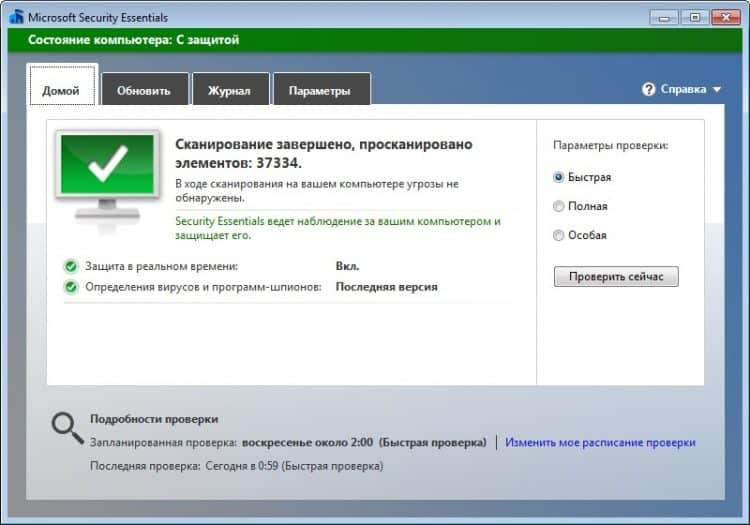
Glavne funkcije
Microsoft je razvil program Vary Essentials leta 2009. Zadnja posodobitev paketov je potekala v letu 2019. Med glavnimi prednosti je treba opozoriti na popolno zaščito uporabniških podatkov, njegovo e -pošto in posodobitev programske opreme od razvijalca. Na splošno ima izdelek dobro funkcionalnost.
- Ustvarja točke obnovitve sistema in deluje v realnem času.
- Učinkovito ščiti pred trojanci, črvi, vohunskimi programi itd.
- Ne vpliva na potek osebnega računalnika in mu zagotavlja visoko zmogljivost.
- Ima analizo omrežnega prometa in vgrajen načrtovalec nalog.
- Neodvisno posodablja baze podatkov in premakne okužene datoteke v karanteno.
- MSU je na voljo v ozadju.
- Datoteko je mogoče namestiti na vse računalnike v hiši z licenciranimi okni in jo uporabite neomejeno številokrat.
Antivirus pred namestitvijo ne zahteva registracije, ima rusko -govorni vmesnik. Od pomanjkljivosti je treba upoštevati velike zahteve za namestitev in pomanjkanje opozorila za uporabnika.
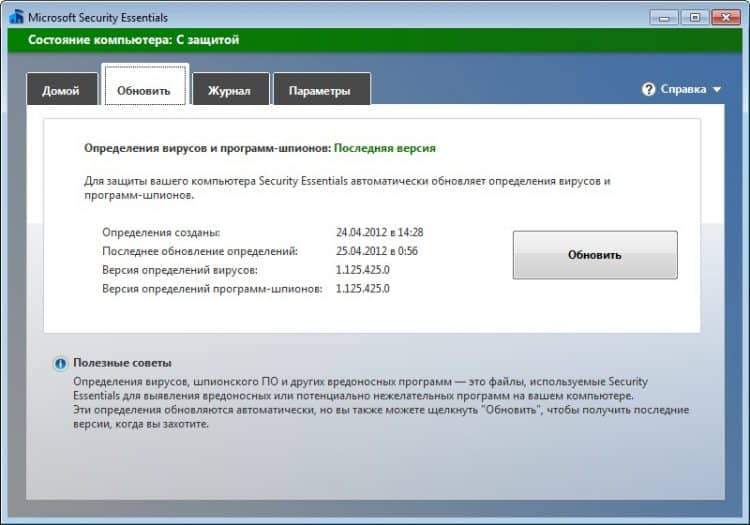
Kako prenesti in namestiti Microsoft Security Essentials v računalnik?
Program je namenjen Windows 8, 10, z izpustom procesorja 32/64, dimenzije prenesene datoteke 11.7 MB. Sledi majhna navodila za nalaganje.
- Pred namestitvijo novega protivirusnega programa odstranite stari program zaščite iz računalnika.
- Pojdite na stran https: // www.Microsoft.Com/ru-ru/prenos/podrobnosti.ASPX?id = 5201, pojdite malo nižje, pritisnite rdeči gumb "Prenesi".
- Odprite namestitveno datoteko Mseinstall.Exe. Prikaže se okno čarovnika za namestitev. Pritisnite "Naprej".
- Sprejmite licenčno pogodbo. V naslednjem oknu kliknite tudi "Naprej".
- V oknu Varnostne nastavitve vstavite vse kontrolne znamke in pojdite "nato".
- Prikaže se obvestilo o pripravljenosti. Pritisnite "Namestite".
- Ko se namestitev konča v oknu, ki se prikaže, lahko nastavite parametre preverjanja računalnika in postopek dokončate tako, da kliknete "Ready".
- Sistem bo začel nalagati posodobitve in v realnem času oddajal stopnjo zaščite osebnih računalnikov.
- V TRIA se bo na desni pojavila protivirusna ikona.
Po zaključku postopka računalnika ni treba znova zagnati. Ta program lahko uporabljate na domačih osebnih računalnikih in v malih podjetjih. Antivirusu je prepovedano namestiti računalnike v državne in velike organizacije, pa tudi v izobraževalne ustanove.
- « Panda Free Antivirus - brezplačno prenesete rusko različico
- Microsoft varnostni skener - Prenesite skener ranljivosti »

